|
20 вариантов нестандартного оформления кнопки онлайн-консультанта — Офтоп на vc.ru
Кнопка онлайн-консультанта — не обязательно скучная стандартная круглая иконка в правом нижнем углу экрана, которая отвлекает вас от изучения сайта.
6085 просмотров
У Webim много клиентов, которые разрабатывают собственный дизайн кнопок и по-разному располагают их на сайте. Вот 20 примеров и шесть советов, как оформить кнопку онлайн-консультанта.
Совет первый. Кнопка должна оптимально вписываться в дизайн сайта по форме, размеру и цветам. Можно настроить её под цвета сайта или, наоборот, сыграть на контрасте, чтобы кнопка выделялась.
TourKids — дизайн кнопки перекликается с оформлением сайта, за счёт этого она идеально вписывается в дизайн и не отвлекает внимание от информации.
Xerox — на яркую кнопку цвета логотипа с призывом начать чат сложно не обратить внимание.
888.ru разместили сразу два виджета на главной — классическую кнопку и крупный элемент на главной странице. Кнопка тёмная, не контрастирует с цветами сайта, но всё равно выделяется. Дополнительный жёлтый элемент показывает, что операторы в онлайне и готовы ответить на ваш вопрос.
Совет второй. Кнопка не должна закрывать важную информацию на сайте ни в полной, ни в мобильной версии, иначе это вызовет негатив у посетителей. При этом она должна быть достаточно крупная, чтобы пользователю не приходилось прицеливаться для клика.
При этом она должна быть достаточно крупная, чтобы пользователю не приходилось прицеливаться для клика.
На сайте сети торговых центров «Мега» есть небольшая и ненавязчивая светлая кнопка у правого края экрана. Она одинаково расположена и в основной, и мобильной версии сайта.
Небольшая кнопка с надписью Online на сайте avtodor-tr.ru показывает, что вам быстро ответят.
НПФ «Благосостояние» поместили кнопку на слайдер. Изображения меняются, кнопка остаётся на месте.
Совет третий. Перегрузка динамическими элементами тоже расстраивает посетителей сайта. Вовлечение посетителей сайта — это хорошо, но не стоит располагать рядом с кнопкой чата мигающую форму для заказа обратного звонка, кнопки социальных сетей, мессенджеров, а также добавлять всплывающие окна с предложением подписаться на push-уведомления и рассылку.
«Тинькофф Банк» спрятали в кнопку сразу три канала связи на выбор — чат на сайте, email и Telegram. У посетителя сайта есть выбор способа связи.
«Райффайзенбанк» тоже предлагает сразу четыре канала на выбор: чат, звонок с сайта, email, Telegram.
В основной версии сайта интернет-магазина La Redoute размещены три кнопки: онлайн-чат, помощь стилиста, заказ обратного звонка, и всё это в фиксированном футере. Благодаря серому цвету он не отвлекает внимание, и посетитель сайта может обратиться к консультанту в любой момент.
Аlltime.ru — ещё один вариант фиксированного футера c кнопкой консультанта, историей просмотров и корзиной.
«Газпромбанк — Управление активами» — сбоку экрана расположен выдвигающийся виджет с четырьмя элементами, среди которых кнопка онлайн-консультанта.
Совет четвёртый. Консультанты, отвечающие на обращения в чате часто сталкиваются со спамом, рекламой, попытками проверить, отвечает на сообщения живой человек или бот и так далее. Чем заметнее кнопка, тем больше внимания она привлекает, и тем больше вероятность получить подобные нецелевые обращения. На сайтах с большой посещаемостью эту проблему обычно решают тремя способами:
- кнопку делают менее заметной или переносят как пункт в меню;
- кнопку размещают не на главной (самой посещаемой странице) а, например, на странице «Помощь», куда заходят посетители с вопросом или проблемой, или «Корзина», куда доходят посетители, готовые совершить покупку;
- кнопка появляется в «авторизованной зоне» сайта — то есть пользователь увидит кнопку, только когда авторизуется.

«Банк Хоум Кредит» разместил на сайте небольшую кнопку нейтрального цвета в шапке. Она не привлечет лишнего внимания, но и найти её не трудно.
У Leroy Merlin чат есть только в «Корзине», и туда обращаются посетители сайта, готовые совершить покупку, с конкретными вопросами по доставке, наличию товаров, работе магазинов и так далее.
На сайте Почты России кнопка размещена в разделе «Помощь» после списка часто задаваемых вопросов. Только если клиент не найдёт ответ в перечне, он дойдёт до кнопки. Это сокращает количество обращений в чат.
Одна кнопка консультанта на сайте «Беларусбанка» перенесена в боковое меню, вторая — в шапку сайта.
Yves Rocher разместили ссылку в подвале сайта. Как правило, посетитель сайта прокручивает страницу до футера, чтобы найти контакты компании, поэтому ссылка на чат там оправдана.
Auto.ru использует лаконичную кнопку красного цвета, которая появляется только после того, как пользователь авторизовался на сайте.
«Столото» — пункт «Помощь» в боковом меню открывает чат с оператором. Рядом со ссылкой есть дополнительный зеленый элемент, показывающий, что операторы в онлайне.
Не совсем очевидный вариант размещения кнопки у «БКС Брокер». Сначала нужно открыть окно для регистрации на сайте, где и будет кнопка чата. Получается, что кнопку увидит посетитель сайта, готовый зарегистрироваться или авторизоваться на сайте, что отсеивает нецелевые обращения.
Совет пятый. Разместите кнопку рядом с элементом, который подталкивает посетителя сайта к покупке. Например, как это сделала компания ПЭК — на её сайте кнопка чата размещена рядом с калькулятором расчёта стоимости заказа. Тогда посетитель сайта после расчёта сможет задать уточняющий вопрос или сразу сделать заказ. Кроме того, это отличный способ приучать посетителей сайта к самообслуживанию.
Совет шестой. Настройте вид кнопки на случай, если у вас не будет возможности ответить на обращения. Например, если в какой-то момент нет ни одного оператора в онлайне, кнопка может менять цвет на красный или серый, на ней может меняться надпись с «онлайн» на «офлайн» и так далее. По нажатию на кнопку настройте офлайн-форму. С её помощью посетитель сайта отправит обращение вам на почту, а у вас при этом сохранятся его контакты.
По нажатию на кнопку настройте офлайн-форму. С её помощью посетитель сайта отправит обращение вам на почту, а у вас при этом сохранятся его контакты.
Так может выглядеть офлайн-форма
Либо, если вы знаете, что предстоит наплыв обращений (например, перед праздниками, во время распродаж или запуска масштабной рекламной кампании), настройте исчезновение кнопки после определённого количества обращений в очереди.
Если посетитель сайта видит, что оператор в онлайне, но вынужден долго ждать в очереди — это вызовет негатив. Кнопка снова появится, когда операторы закроют обращения в очереди. Такая функция пока есть в том числе и у сервиса Webim.
Кнопка онлайн-консультанта может располагаться в разных локациях сайта:
- справа внизу;
- справа или слева у края;
- в выдвигающемся элементе слева или справа у края;
- наверху страницы;
- как элемент или ссылка в меню;
- на слайдере;
- как крупный элемент в основной части сайта.

Оранжевым показаны варианты расположения кнопки онлайн-консультанта
Несколько советов по оформлению и расположению кнопки.
- Кнопка онлайн-консультанта должна оптимально вписываться в дизайн вашего сайта по форме, размеру и цветам.
- Кнопка не должна закрывать важную информацию на сайте ни в полной, ни в мобильной версии сайта.
- Не стоит располагать рядом с кнопкой чата другие динамические элементы.
- Чтобы избежать наплыва нецелевых обращений, воспользуйтесь одним из этих вариантов: сделайте кнопку менее заметной, не размещайте кнопку на главной странице, разместите кнопку в авторизованной зоне сайта.
- Разместите кнопку рядом с элементом, который подталкивает посетителя сайта к покупке.
- Настроить показ (или не показ) кнопки, если операторов нет онлайн или они перегружены.

Создайте свой собственный логотип кнопки
Зачем использовать значок кнопки в своем логотипе?
Значок кнопки является популярным выбором для логотипов, поскольку он может быть очень универсальным и легко узнаваемым. Кнопки часто используются для представления действий, таких как «добавить в корзину» или «скачать», что делает их идеальными для предприятий электронной коммерции или технологических отраслей. Кроме того, значок кнопки можно настроить в соответствии с цветовой схемой или стилем любой компании.
Какие цвета следует использовать?
При выборе цветов для логотипа кнопки важно учитывать как значение цветов, так и то, как они будут выглядеть при совместном использовании. Например, красный часто ассоциируется с энергией и волнением, а синий обычно ассоциируется со спокойствием и безмятежностью. Если вы разрабатываете логотип для энергичной компании, такой как спортивная команда или компания по производству детских игрушек, красный цвет может быть хорошим выбором. Однако, если вы разрабатываете логотип для более сдержанной компании, такой как финансовое учреждение или юридическая фирма, синий может быть лучшим вариантом.
Однако, если вы разрабатываете логотип для более сдержанной компании, такой как финансовое учреждение или юридическая фирма, синий может быть лучшим вариантом.
Какие шрифты следует использовать?
Как и цвета, шрифты также могут передавать различные значения. Например, шрифты с засечками часто считаются традиционными и формальными, тогда как шрифты без засечек обычно считаются более современными и повседневными. Если вы не уверены, какой шрифт использовать, попробуйте поэкспериментировать с несколькими вариантами, пока не найдете тот, который подходит вашей компании.
Какой макет лучше всего подходит для логотипа?
Лучший макет вашего логотипа будет зависеть от общего вида, который вы хотите получить. Если вы хотите, чтобы ваш логотип был простым и понятным, лучшим вариантом может быть простая иконка или словесный знак. Однако, если вы хотите, чтобы ваш логотип был более подробным и сложным, вы можете рассмотреть возможность добавления дополнительных элементов, таких как формы или узоры.
Что делает логотип запоминающимся?
Есть несколько вещей, которые могут сделать логотип более запоминающимся, например, использование уникальных цветов или шрифтов, создание остроумного каламбура или добавление элемента, отражающего миссию или ценности вашей компании. Если у вас возникли проблемы с поиском идей, попробуйте поискать вдохновение в других логотипах в вашей отрасли.
Где я могу использовать свой логотип?
Ваш логотип может быть использован на вашем веб-сайте, визитных карточках, фирменных бланках и других маркетинговых материалах. Кроме того, вы можете загрузить его на сайты социальных сетей, таких как Facebook и Twitter, чтобы повысить узнаваемость бренда.
Какие файлы я получу?
Когда вы загрузите свой логотип с GraphicSprings, вы получите ZIP-файл, который включает файлы JPG и PNG с высоким разрешением, а также векторный файл EPS. Эти файлы можно использовать как для печати, так и для веб-приложений.
Могу ли я использовать логотип в печати и в Интернете?
Да! Файлы, которые вы загружаете с GraphicSprings, можно использовать как для печати, так и для веб-приложений.
Могут ли ваши дизайнеры настроить мой логотип?
Да, наша команда дизайнеров может настроить ваш логотип в соответствии с вашими конкретными потребностями. Просто нажмите кнопку «Настроить» на странице логотипа и сообщите нам свои требования. Мы начнем работу над вашим проектом прямо сейчас!
Могу я просто поискать варианты логотипа?
Да! Если вы не уверены, что ищете, вы можете просмотреть нашу галерею дизайнов логотипов, чтобы получить вдохновение. Просто нажмите кнопку «Обзор дизайнов» на главной странице и используйте фильтры поиска, чтобы сузить результаты поиска.
Могу ли я сразу загрузить свой логотип?
Да! Найдя понравившийся логотип, просто нажмите кнопку «Загрузить» и выберите нужный формат файла. Ваш логотип будет загружен мгновенно.
Могу ли я использовать ваш редактор без опыта работы с дизайном?
Да! Наш конструктор логотипов прост в использовании, даже если у вас нет опыта в дизайне. Просто введите название своей компании и выберите отрасль, а затем просмотрите нашу библиотеку значков и шрифтов, чтобы найти идеальное сочетание для вашего бренда.
Как работает ваш конструктор логотипов?
Наш конструктор логотипов прост в использовании, и вам потребуется всего несколько минут, чтобы создать профессионально выглядящий логотип. Просто введите название своей компании и выберите отрасль, а затем просмотрите нашу библиотеку значков и шрифтов, чтобы найти идеальное сочетание для вашего бренда. Если вы довольны своим дизайном, нажмите кнопку «Загрузить», чтобы загрузить логотип. Это так просто!
Кнопка «Купить» | Square
Square Онлайн-касса
Быстро. Настраиваемый. Никаких ежемесячных платежей.
Сделать кнопку покупки
Новинка! Square Online Checkout теперь поставляется с постоплатой.
«Купить сейчас, заплатить позже» теперь является встроенным способом оплаты для всех подходящих продавцов Square Online Checkout.
Узнайте больше о Afterpay ->
Мгновенное предложение электронной коммерции
Разместите кнопки «Купить» на своем существующем веб-сайте, в портфолио или блоге, и вот так — у вас есть бизнес электронной коммерции. Принимайте безопасные онлайн-платежи за что угодно — от продуктов и услуг до подписок или пожертвований с регулярными графиками платежей. Вы даже можете принимать платежи в рассрочку с Afterpay.
Принимайте безопасные онлайн-платежи за что угодно — от продуктов и услуг до подписок или пожертвований с регулярными графиками платежей. Вы даже можете принимать платежи в рассрочку с Afterpay.
Настройте свои кнопки
Настройте свои кнопки множеством способов. Введите свой шестнадцатеричный код и выберите собственный шрифт, чтобы ваша кнопка идеально соответствовала вашему бренду. Измените текст кнопки на конкретное действие, которое вы хотите поощрять, например «Купить сейчас», «Пожертвовать» или «Подписаться». Даже настроить форму кнопки.
Работает на любом веб-сайте
Неважно, на какой платформе вы создали свой текущий веб-сайт, кнопки покупки Square Online Checkout будут работать на нем. Благодаря легко встраиваемому HTML-коду ваши кнопки легко интегрируются с большинством популярных платформ веб-сайтов, включая WordPress, Wix и Squarespace.
Стандартная скорость обработки
2,9% + 30 центов
за транзакцию
Предложение подписки
0 долларов США в месяц
Без дополнительной ежемесячной платы
Начните работу с Square Online Checkout.

Направляйте своих клиентов прямо к их корзине покупок, чтобы оформить заказ с помощью мобильных устройств
со встроенными Apple Pay, Google Pay, Cash App Pay и Afterpay — просто, безопасно и удобно.
Кнопка «Купить»
Часто задаваемые вопросы
Что такое кнопка покупки?
Кнопка «Купить» направляет покупателей прямо к процессу оформления заказа. С помощью квадратной кнопки «Купить» продавцы могут создать встраиваемую кнопку оформления заказа, которую можно добавить на веб-сайты, в сообщения блогов или на целевые страницы.
Как добавить кнопку покупки на мой сайт?
Выполните следующие действия, чтобы добавить кнопку кода кнопки покупки Square Online Checkout на существующий веб-сайт.
- На онлайн-панели Square Dashboard нажмите кнопку «Добавить на веб-сайт».

- На онлайн-панели Square Dashboard нажмите кнопку «Добавить на веб-сайт».

 Обычно такая функция оформляется в виде окна, которое всплывает спустя 1–2 минуты пребывания человека на сайте. При этом посетитель должен иметь возможность легко убрать окно, нажав на крестик, если не собирается пока пользоваться данной функцией.
Обычно такая функция оформляется в виде окна, которое всплывает спустя 1–2 минуты пребывания человека на сайте. При этом посетитель должен иметь возможность легко убрать окно, нажав на крестик, если не собирается пока пользоваться данной функцией. Для этого следует использовать проверенные и надежные скрипты, написанные на языке PHP или HTML, причем обязательно протестированные на разных платформах и браузерах. Ведь вне зависимости от того, с какого устройства пользователь выходит в сеть (ПК, ноутбук, смартфон или планшет) кнопка онлайн-заказа должна корректно отображаться на электронной страничке.
Для этого следует использовать проверенные и надежные скрипты, написанные на языке PHP или HTML, причем обязательно протестированные на разных платформах и браузерах. Ведь вне зависимости от того, с какого устройства пользователь выходит в сеть (ПК, ноутбук, смартфон или планшет) кнопка онлайн-заказа должна корректно отображаться на электронной страничке. У нас работают опытные и квалифицированные мастера, которыми разработаны десятки вариантов таких и многих других кнопок.
У нас работают опытные и квалифицированные мастера, которыми разработаны десятки вариантов таких и многих других кнопок.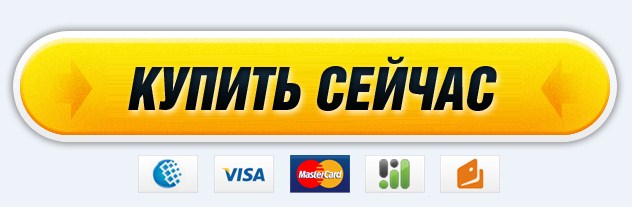 При помощи таблицы стилей CSS кнопка онлайн-заказа оформляется в виде конкретного стиля, который наилучшим образом подходит для дизайна конкретного сайта.
При помощи таблицы стилей CSS кнопка онлайн-заказа оформляется в виде конкретного стиля, который наилучшим образом подходит для дизайна конкретного сайта. 


